公式的绝对引用和相对引用
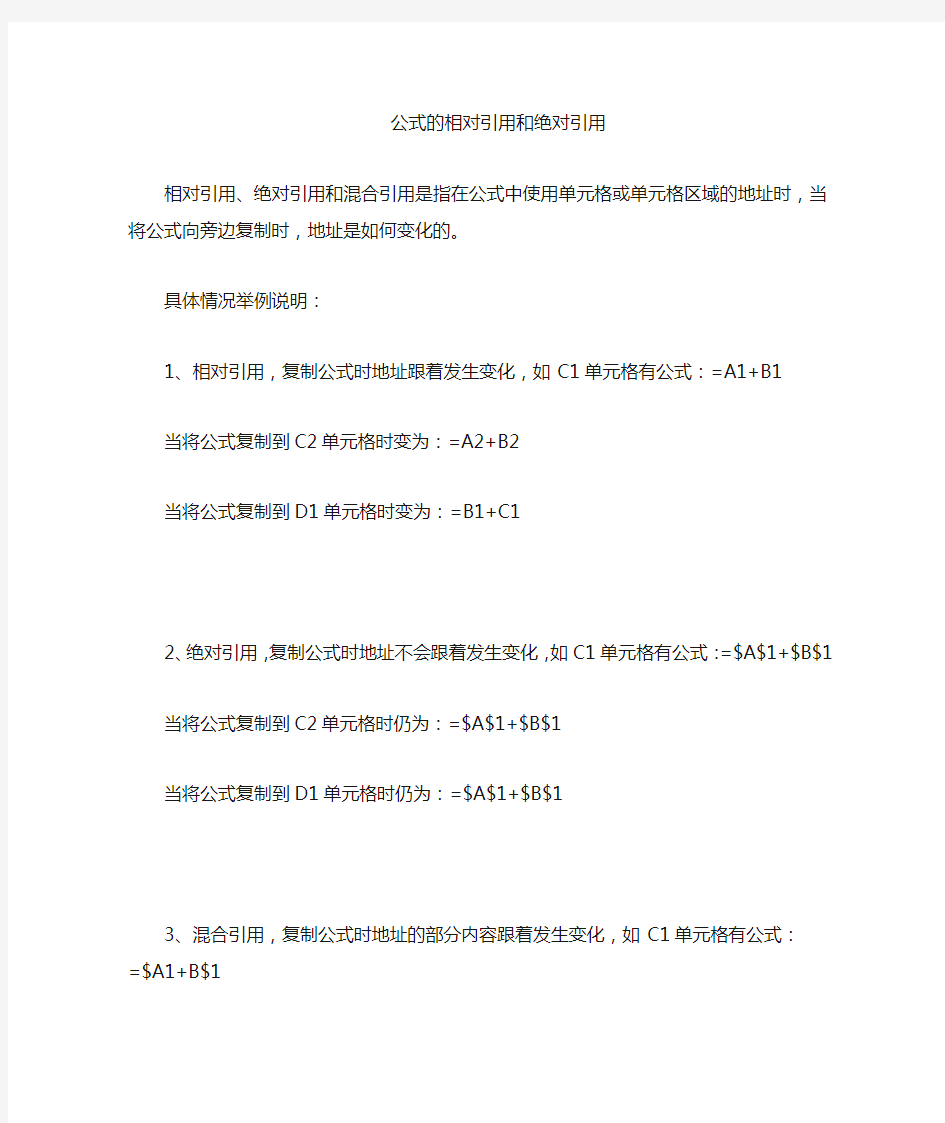

公式的相对引用和绝对引用
相对引用、绝对引用和混合引用是指在公式中使用单元格或单元格区域的地址时,当将公式向旁边复制时,地址是如何变化的。
具体情况举例说明:
1、相对引用,复制公式时地址跟着发生变化,如C1单元格有公式:=A1+B1
当将公式复制到C2单元格时变为:=A2+B2
当将公式复制到D1单元格时变为:=B1+C1
2、绝对引用,复制公式时地址不会跟着发生变化,如C1单元格有公式:
=$A$1+$B$1
当将公式复制到C2单元格时仍为:=$A$1+$B$1
当将公式复制到D1单元格时仍为:=$A$1+$B$1
3、混合引用,复制公式时地址的部分内容跟着发生变化,如C1单元格有公式:=$A1+B$1
当将公式复制到C2单元格时变为:=$A2+B$1
当将公式复制到D1单元格时变为:=$A1+C$1
规律:加上了绝对地址符“$”的列标和行号为绝对地址,在公式向旁边复制时不
会发生变化,没有加上绝对地址符号的列标和行号为相对地址,在公式向旁边复制时会跟着发生变化。混合引用时部分地址发生变化。
注意:工作薄和工作表都是绝对引用,没有相对引用。
技巧:在输入单元格地址后可以按F4键切换“绝对引用”、“混合引用”和“相对引用”状态。
60分钟k线战法
60分钟k线战法 1:卖点的技法,从来都是一个很艰深,甚至是很“痛苦”的概念,个人感觉,这是一个比买还要难于驾御的东西。我相信很多朋友肯定都有过买到过好的股票,但因为无法把握好的卖点,轻则中途震出或者利润缩水,重则免费电梯,甚至从赢利到亏损被套的经历。在买的好的情况下,能较好的把握卖点,可以保证利润的稳定性,买的不好,但卖的好,可以及时改正自己的错误,最大限度的控制风险的扩大,所以从另一个角度来看,卖甚至比买更为重要。对于大家比较熟悉的卖出法,个人感觉均不太科学,比如设置百分之几为自己的止赢点或止损点,这其实只是不顾价格客观走势,单纯只求心安的做法,还有在股价循环周期的基础上,30日生命线从上扬到走平为卖出的依据,此技法对于长期走牛或者有较为明显的大波段痕迹,同时在顶部停留的时间较长的股票是个不错的方法,但一来这样的股票在1000多只股票中少之又少,二来很多股票在中短线涨升后,根本不在顶部做长时间的停留即开始下跌,如果你要等到上扬的30日均线走平再卖,恐怕连你自己都不会答应。还有另外一些技法,因为时间和篇幅的关系,同时和本文也没有太大的联系,恕不一一阐述,有心的朋友可以自己多加鉴别,找出适合自己的方法…… 从60分钟的角度,对短线卖出做一定程度的把握。很看重60分钟图表,之所以选择它,是基于其既比5分钟,15分钟,30分钟稳定,不至于有太多的杂波,同时又比日线灵活,卖点不至于太过滞后,因此以60分钟为重要图表,同时辅以日线,大盘近期态势等其他方面综合考虑。 对于涨升的股票,开始下跌,其实质无外乎开始洗盘做较大幅度的调整和短期内有减仓的迹象这两个方面,而这两个方面是我们短线交易者都必须回避的情况,更何况现在的市场和以前已大不相同,洗盘和出货已不是当年“长阴缩量”和“短阴放量”这么简单的区别,现在的洗盘越来越象出货,现在的出货怎么看都象以前的洗盘。所以我们绝对不能用“好象是在洗盘,不要紧,还会涨的……”这类自我安慰的话来掩盖即将到来的风险,作为短线交易者,一旦盘中上行能量不足或者前期比较安定的筹码开始出现剧烈震荡、松动的情况,我们必须提高警惕,出现卖点,不论赢亏,坚决出局,以回避后市的不可预知走势。 出现剧烈震荡的异动或者盘中上行能量不足,在60分钟图表上,具体表现如下:
锁定单元格公式
如何在Excel隐藏单元格中的公式 [原创 2008-7-9 13:50:20] 如何在Excel隐藏单元格中的公式 1.最简单的方法, 复制--粘贴-选择性粘贴-数值, 2.选中你要隐藏的单元格-点右键--保护--把选定和隐藏前的两个勾打上 再选工具-保护-保护工作表 3. Excel操作中隐藏单元格内容的技巧
1.隐藏单元格内容 选择要隐藏的单元格区域,在“格式”菜单中单击“单元格”,单击“数字”选项卡,在“分类”框中,单击“自定义”,然后在“类型”框中键入三个半角的分号“;;;”。单击“确定”按钮。 此时,这些单元格中的内容将不会显示在工作表中的单元格中,但当你单击某个单元格后,编辑栏中将会显示其内容。如果希望在编辑栏中也不显示其内容,请继续下面的操作。 2.隐藏编辑栏内容 再次选择要隐藏的单元格区域,在“格式”菜单中单击“单元格”,单击“保护”选项卡,选中“隐藏”复选框,单击“确定”按钮。接着在“工具” 菜单中选择“保护”子菜单,单击“保护工作表”,然后选中“保护工作表及锁定的单元格内容”复选框,还可以在“取消工作表保护时使用的密码”框中键入密码。单击“确定”按钮。 以后,如果需要在编辑栏中显示这些单元格的内容,请在“工具”菜单中选择“保护”子菜单,单击“撤消工作表保护”;要在单元格中显示其内容,请删除设置单元格格式时在“类型”框中自定义的“;;;”符号即可。 (来自: 21CN) 第十三节如何保护单元格,锁定和隐藏Excel公式 (2011-06-08 21:10:12) 转载▼
标签: 单元格保护 隐藏公式 教育 这一节很多人可能都非常有兴趣,当然高手的话就不来这里了,不过看了我所有的文章后,我估计你离高手也就不远了,因为你有兴趣,我相信这个就是动力,就能够让你去研究开发更多的技能和技巧,呵呵。。。 为什么要进行单元格保护呢?我们做人力资源和财务的朋友们在没保护单元格之前可能遇到过这么一个问题:我发出去的表格,想让收表人按照我设置的格式来填写,但是他们就是不按规章办事,还篡改我的表格,结果收上来之后表格面目全非,什么版本的都有,我们还是得重新来弄,真耽误时间。 所以今天这一章就来免除大家这个烦恼,下面我们开始: 首先我们做一张表格数据,如下: 假设我们需要将这张表格发给各个部门填写,最后回到你手上的时候还是这个样式。所以在设计这个表格的时候,你一定要将颜色,单元格大小,字体大小,样式等等都设计好。大家
如何运用公式把一张EXCEL里的数据链接到另一张EXCEL里
在Excel中,一个表格怎样引用另一个表格的数据? 在平时的统计中,经常根据需要在Excel中进行一个表格直接引用另一个表格的数据工作;若是把数据直接复制粘贴过来,则数据没有对应的生成功能(也就是若是复制粘贴的数据,原表格的数据变化了,复制粘贴的数据不会变化),若采用以下的步骤来操作,进行数据的引用则可以解决这个统计过程中的小烦恼: 1.首先同时打开两个表格,然后在其中一个表格表1(如:《初三1.2班段考数学成绩》)的某单元输入“=”且使其呈输入状态; 2.在另一个表格表2(如:《2016.中考成绩统计表(参考人数)》)点一下所需要引用的数据; 3.然后回车(必须按回车,这一点很重要!),也可以回到表1按回车. 4.返回表1就可以看到刚才输入“=”的单元格的引用的表2数据; 5.再次单击该单元格,就可以在公式栏看到“=201 6. 中考成绩统计表(参考人数)!B10”;或“=2016. 中考成绩统计表(参考人数)!$B$10”; 6.若在公式里的序号中生成插入了“$’(在同一工作薄中电子表格之间的相互引用则序号不会生成“$”,在不同工作薄中电子表格的相互引用则有“$”),记住将“$”符号删除掉; 7.将鼠标指向该单元格的右下角,呈黑“+”字型,双击或拖移(可以上下左右拖移)“复制”出其它数据. 值得注意的是: ①.可以向下、向左或整体拖移出其它引用表(表2)相对应... 的数据;②.引用表表2的数据发生变化,则表1的数据也要发生相应的变化; ③.若关闭或删除或恢复表2,则打开表1会有“更新”还是“不更新”的提示. “更新”就是要随现有的数据的变化而变化,不更新”就是保留原引用的数据;④.删除表2,则表1源单元格不能拖移到其它相应的数据;若移动表2的盘符和文件夹的位置(桌面除外),则要在表1的源单元格公式栏的前面修改盘符和文件夹的实际位置后才能拖移出相应的数据.注意:若关闭表2,则在公式栏会显示盘符、文件夹、文件名和源单元格的序列号等完整的名称(见下面的截图),呈打开且是能引用的状态则在公式栏不会显示. ⑤. 引用只能引用数据,不能引用文本格式.引用时要注意是否有合并和拆分单元格的情况.合并的单元格引用到未合并的单元格,引用时数据会默认到第一个单元格,其余的会显示为0和#VALUE!(见下面的截图),可以在引用完后再根据表2的格式合并或拆分单元格);未合并的的单元格不能引用到合并的单元格,一句话要具有“相同的单元格大小”,要直接引用需重新按表2设置成“相同大小”的单元格.
第5章函数
第5章函数 练习题5 5.1判断题 √1.函数的调用可以嵌套,函数的定义不能嵌套。 ×2.C++语言中,函数可以用原型说明,也可用简单说明。 ×3.定义函数时,存储类可以缺省,数据类型也可以省略。 ×4.函数可以没有参数,但是不能没有返回值。 ×5.函数定义时必须给出函数体,函数体内至少有一条语句。 √6.没有参数的两个函数是不能重载的。 √7.函数调用方式有传值调用和引用调用两种,传值调用中又分传值和传址两种。√8.函数的存储类有外部的和静态的两种,它们的作用域分别是程序级的和文件级的。×9.没有返回值的函数不能设置为内联函数。 ×10.函数可以设置默认的参数值,默认参数值必须设置在函数定义时的形参上。5.2单选题 1.当一个函数没有返回值时,该函数类型应说明为( A )。 A.void B.int C.无D.任意 2.下列关于设置函数默认的参数值的描述中,错误的是( C )。 A.可对函数的部分参数或全部参数设置默认值 B.在有函数说明时,默认值应设置在函数说明时,而不是定义时 C.设置函数默认参数值时,只可用常量不可用含有变量的表达式 D.设置函数参数默认值应从右向左设置 3.下列关于被调用函数中return语句的描述中,错误的是( D )。 A.一个函数中可以有多条return语句 B.return语句具有返回程序控制权的作用 C.函数通过return语句返回值时仅有一个 D.一个函数中有且仅有一条return语句 4.函数返回值的类型是由( B )决定的。 A.调用该函数的调用函数的类型 B.定义该函数时所指定的类型 C.return语句中表达式的类型 D.接收函数返回值的变量或对象的类型 5.下列设置函数参数默认值的说明语句中,错误的是( C )。 A.int fun(int x , int y=10); B.int fun(int x=5, int =10); C.int fun(int x=5, int y); D.int fun(int x , int y=a+b); (其中,a和b是已定义过具有有效值的变量) 6.下列选择重载函数的不同实现的判断条件中,错误的是( D )。 A.参数类型不同B.参数个数不同 C.参数顺序不同D.函数返回值不同 7.已知:int fun (int &a),m=10;下列调用fum()函数的语句中,正确的是( C )。
Excel 中输入公式
Excel 中输入公式时,只要正确使用F4键,就能简单地对单元格的相对引用和绝对引用进行切换。现举例说明。 对于某单元格所输入的公式为“=SUM(B4:B8) ”。 选中整个公式: 第一次按下F4键,该公式内容变为“=SUM($B$4:$B$8)”,表示对横、纵行单元格均进行绝对引用。 第二次按下F4键,公式内容又变为“=SUM(B$4:B$8)”,表示对横行进行绝对引用,纵行相对引用。 第三次按下F4键,公式则变为“=SUM($B4:$B8)”,表示对横行进行相对引用,对纵行进行绝对引用。 第四次按下F4键时,公式变回到初始状态“=SUM(B4:B8)”,即对横行纵行的单元格均进行相对引用。 需要说明的一点是,F4键的切换功能只对所选中的公式段有作用。 知识扩展:Excel中单元格引用的知识 ①相对引用 公式中的相对单元格引用(例如 A1)是基于包含公式和单元格引用的单元格的相对位置。如果公式所在单元格的位置改变,引用也随之改变。如果多行或多列地复制公式,引用会自动调整。默认情况下,新公式使用相对引用。例如,如果将单元格 B2 中的相对引用复制到单元格 B3,将自动从 =A1 调整到 =A2。 ②绝对引用 单元格中的绝对单元格引用(例如$A$1)总是在指定位置引用单元格。如果公式所在单元格的位置改变,绝对引用保持不变。如果多行或多列地复制公式,绝对引用将不作调整。默认情况下,新公式使用相对引用,需要将它们转换为绝对引用。例如,如果将单元格 B2 中的绝对引用复制到单元格 B3,则在两个单元格中一样,都是$A$1。 ③混合引用 混合引用具有绝对列和相对行,或是绝对行和相对列。绝对引用列采用 $A1、$B1 等形式。绝对引用行采用 A$1、B$1 等形式。如果公式所在单元格的位置改变,则相对引用改变,而绝对引用不变。如果多行或多列地复制公式,相对引用自动调整,而绝对引用不作调整。例如,如果将一个混合引用从 A2 复制到 B3,它将从 =A$1 调整到 =B$1。
60分钟K线战法
60分钟K线战法 职业投资者在展开操作时,一般进行大盘(个股)的常态分析,遵循(由远及近、看长作短、小周期服从大周期、大形态影响小图形)的原则:例如:首选月线级别状态,次选周线级别级别状态,最低要求是日线级别级别状态,而60分钟,30分钟,15分钟形态只为介入点,不做常态分析的依据。但如果投资者进行短线甚至超短线交易时,就不得不关注60分钟,30分钟,15分钟的技术形态了,其中尤以60分钟图表兼具稳定性及迅捷性于一身,是承前启后的短线技术图表,以下是笔者在运用60分钟图表操作短线的一些经验,希望对股民朋友有所帮助。 1、价从阶段高位向下,经一轮完整的子浪调整,MACD出现底背离。,K组合出现标志性K线. 此时应观察EXPMA指标状态,通常将该指标快速线时间参数设定为12,慢速线时间参数设定为50。该指标属趋向类指标,从指标上直观可看出股价、快速线和慢速线之间的相互运动关系,其使用方法与均线系统的使用方法类似,该指标在多头市场中成功率较高,可达85%以上,而在空头市场中应用此指标须注意防止多头陷阱,因其反应速度较慢,成功率约为65%,该指标用于中短线选股选时介入,具较高的参考价值。在60分钟图表中将修正KDJ 指标的频繁波动,当股价从10小时线下向上时,在10小时线价位主动发起第一波攻击.股价上穿10小时线之后(l浪完成),此时KDJ将金叉但并非较佳的接入点,主力会展开短暂的回调震仓,只要股价不再下破10小时线, EXPMA指标多头向上,盘中就是加仓机会,即使主力凶悍的震仓会向下击穿10小时线,但MACD 仍然向上或回调不死叉(2浪),只要股价迅速向上再次带量突破10小时线时,应集中全部资金发起总攻围剿庄家,展开满仓作战.。 2、股价上穿10小时线后,升势会快速展开,10小时线向上的角度越陡,股价上涨的力度越强,MACD的红柱出现高位峰(3浪),仓位较大获利丰厚的资金,可在MACD的红柱缩短,并伴随KDJ出现高位死叉时,部份离场进行战术撤退,不参与调整。 3、股价在10小时线上方不远处向下靠近10小时线,此时不管是平台整理,还是单边下跌,只要MACD没有出现顶背离(4浪,注意2浪和4浪的时间,形态的互换),就要在10小时线上档价位,用前期离场资金迎头围歼.最后的升势会在出现急速放量(庄家对敲吸引跟风盘)的上标志性K线,或长上影线,或长阴线,股价上涨而MACD的峰位比前峰低(顶背离)时结束, EXPMA指标出现死叉,从而完成5浪.此时此刻,如果K线组合出现第二根K线的最高价,低于前一根K线的最高价,MACD的红柱第一次缩短,立刻在第一时间内向买三或更低价派单,清仓离场,撤出战斗.切记!千万不要挂单在卖盘等,否则,利润会迅速下降. 4、股价在高位第一次向下跌破10小时线时,绝对不能买入该股票,否则,套你到地老天荒.下跌是缓慢的,时间是冗长的,如果你买了或持有它,此刻的心情就是---才下眉头却上心头.
word的表格中如何使用公式进行计算
word的表格中如何使用公式进行计算 在平常应用中,经常要对表格的数据进行计算,如求和、平均等。Word 2000 带了一些基本的计算功能。这些功能是通过【域】处理功能实现的,我们只需利用它即可方便地对表格中的数据进行各种运算。 Word 的表格计算功能在表格项的定义方式、公式的定义方法、有关函数的格式及参数、表格的运算方式等方面都与Excel 基本一致,任何一个用过Excel 的用户都可以很方便地利用“域”功能在Word 中进行必要的表格运算。 下面通过一个成绩统计的例子学习Word 的表格计算功能。 1 表格中单元格的引用 表格中的单元格可用诸如A1、A2、B1、B2 之类的形式进行引用,表格的列用英文字母表示,表格的行用数字表示,如图4-28 所示。 图4-28 表格引用 在公式中引用单元格时,用逗号分隔,而选定区域的首尾单元之间用冒号分隔。有两种方法可表示一整行或一整列。如果用1:1 表示一行,当表格中添加一列后,计算将包括表格中所有的行;如果用a1:c1 表示一行,当表格中添加一列后,计算内容只包括a、b、和c 行。 可以用书签定义表格,来引用表格外或其他表格中的单元格。例如,域{=average(Table2 b:b)}是对由书签标记为Table 2 的表格中的B 列求平均值。 Word 与Excel 不同,不能使用相对引用,Word 中的单元格引用始终是完全引用并且不带美元符号。 2 对一行或一列求和 如果想对一行或一列求和,可以使用【表格和边框】工具栏上的【自动求和】按钮,按照下述步骤进行: (1)单击要放置计算结果的单元格。 (2)单击【表格和边框】工具栏上的【自动求和】按钮,Word 就会自己判断进行求和,如图4-29 所示。 在上述计算中,Word 2000 将计算结果作为一个域插入选定的单元格。如果插入点位于表格中一行的右端,则它对该单元格左侧的数据进行求和;如果插入点位于表格中一行的左端,则它对该单元格右侧的数据进行求和。 3 在表格中进行其他计算 除了可以对行和列进行数字求和计算外,Word 2000 还可以进行其他一些较复杂的计算,如求平均值,四则运算等。比如要对上面表格中的每个科目求平均分,方法如下: (1)选定要放置计算结果的单元格,先选定B5。 (2)选择【表格】菜单的【公式】命令,将出现【公式】对话框,如图4-30 所示。 (3)在【公式】文本框内可能会显示Word 2000 建议使用的公式。如果所选单元格位于数字列底部,Word 2000 会建议使用“=SUM (ABOVE)”公式,对该单元格上面的各单元格
EXCEL中的绝对引用相对引用混合引用全解析
E X C E L中的绝对引用相 对引用混合引用全解析 This model paper was revised by the Standardization Office on December 10, 2020
$美元符号在Excel单元格数据区域中,代表的是绝对引用。 绝对引用,一般是在函数的参数中使用。 那么,当我们使用函数,在填写其参数的数据区域的时候,如何通过F4快捷键来快速自动的输入绝对引用呢方法如下。 比如下表。 上表中,我们使用了函数,现在,把FX输入框的函数公式全部选中。 ①按一次F4键 将变成如下的绝对引用,=SUM($A$1:$B$5),注意哦,这种形式成为行列的绝对引用。 ②按两次F4键 将变成如下的绝对引用,=SUM(A$1:B$5),这种形式称为行的绝对引用。 ③按三次F4键
将变成如下的绝对引用,=SUM($A1:$B5),这种形式成为列的绝对引用。 如果按下第四次F4键,将变成普通的引用。如此循环。 用法的要点就是,选择整个公式或者函数中的某个数据区域或某个单元格的引用区域,按下F4键不断进行调换就行了。 知识扩展:Excel中单元格引用的知识 ①相对引用 公式中的相对单元格引用(例如 A1)是基于包含公式和单元格引用的单元格的相对位置。如果公式所在单元格的位置改变,引用也随之改变。如果多行或多列地复制公式,引用会自动调整。默认情况下,新公式使用相对引用。例如,如果将单元格 B2 中的相对引用复制到单元格 B3,将自动从 =A1 调整到 =A2。 ②绝对引用
单元格中的绝对单元格引用(例如$A$1)总是在指定位置引用单元格。如果公式所在单元格的位置改变,绝对引用保持不变。如果多行或多列地复制公式,绝对引用将不作调整。默认情况下,新公式使用相对引用,需要将它们转换为绝对引用。例如,如果将单元格 B2 中的绝对引用复制到单元格 B3,则在两个单元格中一样,都是$A$1。 ③混合引用 混合引用具有绝对列和相对行,或是绝对行和相对列。绝对引用列采用$A1、$B1 等形式。绝对引用行采用 A$1、B$1 等形式。如果公式所在单元格的位置改变,则相对引用改变,而绝对引用不变。如果多行或多列地复制公式,相对引用自动调整,而绝对引用不作调整。例如,如果将一个混合引用从 A2 复制到 B3,它将从 =A$1 调整到 =B$1。
60分钟K线买卖点-值得收藏
60分钟K线买卖点把握;
60分钟MACD之短线实战技术
60分钟MACD之短线实战技术在展开操作时,一般进行大盘(个股)的常态分析,遵循(由远及近、看长作短、小周期服从大周期、大形态影响小图形)的原则,例如:首选月线级别状态,次选周线级别级别状态,最低要求是日线级别级别状态,而60分钟,30分钟,15分钟形态只为介入点,不做常态分析的依据。但如果投资者进行短线甚至超短线交易时,就不得不关注60分钟,30分钟,15分钟的技术形态了,其中尤以60分钟图表兼具稳定性及迅捷性于一身,是承前启后的短线技术图表,以下是笔者在运用60分钟图表操作短线的一些经验,希望对股民朋友有所帮助 60分钟属短期波动,一日的1/4,而MACD属中期趋势,60分钟MACD作为短周期的中线指标,是极佳的超级短线秘籍。 1、选出近期成交突然连续放大,日换手10%以上,大幅上涨(最好出现涨停)的个股观察。其主要特征是一根巨大的成交量红柱伴随一根长阳线使股价迅速脱离盘整区。这个成交量是两个月以来的最大成交量,称为天量,其换手率在10—25%之间。成交放大可能是受到利好消息的刺激,如较好的业绩和分配方案,重大合作项目的确定等。但是此时并不建议放量立即跟进。因为导致股票突然放量上攻的原因可以是多种多样的,许多投资者喜欢立即跟进,但是极易掉进庄家拉高出货的陷阱 2、发现目标后不急于介入,调出60分钟MACD跟踪观察。再强势的股票也会回档,为了避免在最高位套牢,笔者宁可等到回档再买入。
3、该股放出天量后短线冲高之后必有缩量回调,可以盯住其二浪调整的结束点作为短线买入点。这个点位能够保证一买就涨,充分发挥短线效率。 4、时间一般为回落5-9天,60分钟MACD绿柱逐渐缩短,红柱放出后1-2个小时中逢低介入。一般地,由于调整到此时成交已少(买入点的日成交量为天量的1/10左右),股价走平,MACD红柱放出后一两根K线为阴线,但短线抛压已穷尽,反弹一触即发。 5、一般会在2-3天超越一浪顶部。 6、获利5%之上,或MACD红柱缩短则了结。一浪的高点可以作为止赢点。 7、如出现重大意外变故,则以买入价为止损价果断出局。 60分钟MACD 如果投资者进行短线甚至超短线交易时,就不得不关注60分钟、30分钟、15分钟的技术形态了,其中尤以60分钟图表兼具稳定性及迅捷性于一身,以下是我们介绍运用60分钟图表操作短线的一些经验,希望对普通中小投资有所帮助。 1、股价从阶段高位向下,经一轮完整的调整,MACD出现底背离。K组合出现标志性K线。此时应观察EXPMA指标状态,当股价从10小时线下向上时,在10小时线价位主动发起第一波攻击。股价上穿10小时线之后,此时KDJ 将金叉但并非较佳的介入点,主力会展开短暂的回调震仓,只要股价不再下破10小时线,EXPMA指标多头向上,盘中就是加仓机会,即使主力凶悍的震仓会向下击穿10小时线,但MACD仍然向上或回调不死叉,只要股价迅速向上再次带量突破10小时线时,应集中全部资金参与强势,满仓作战。 2、股价上穿l0线后,升势会快速展开,10小时线向上的角度越陡,股价上涨的力度越强,MACD的红柱出现高位峰,仓位较大获利丰厚的资金,可在MACD的红柱缩短,并伴随KDJ出现高位死叉时,部份资金离场,不参与调整。 3、股价在10小时线上方不远处向下靠近10小时线,此时不管是平台整理,还是单边下跌,只要MACD没有出现背离,就要在10小时线上档价位,用前期离场资金积极参与。最后的升势会在出现急速放量(庄家对敲吸引跟风盘)的上标志性K线,或长上影线,或长阴线,股价上涨而MACD的峰位比前峰低(背离)时结束,EXPMA指标出现死叉,从而完成5浪。此时此刻,如果K线组合出现第二根K线的最高价,低于前一根K线的最高价,MACD的红柱第一次缩短,立刻在第一时间内向买三或更低价派单,清仓离场,撤出战斗。切记!千万不要挂单在卖盘等,否则,利润会迅速下降。
2020年excel表格计算公式大全、使用技巧
AND “与”运算,返回逻辑值,仅当有参数的结果均为逻辑“真(TRUE)”时返回逻辑“真(TRUE)”,反之返回逻辑“假(FALSE)”。条件判断 AVERAGE 求出所有参数的算术平均值。数据计算 COLUMN 显示所引用单元格的列标号值。显示位置 将多个字符文本或单元格中的数据连接在一起,显示在一个单元格中。字符CONCATENATE 合并 COUNTIF 统计某个单元格区域中符合指定条件的单元格数目。条件统计 DATE 给出指定数值的日期。显示日期 DATEDIF 计算返回两个日期参数的差值。计算天数 DAY 计算参数中指定日期或引用单元格中的日期天数。计算天数 DCOUNT 返回数据库或列表的列中满足指定条件并且包含数字的单元格数目。条件统计 FREQUENCY 以一列垂直数组返回某个区域中数据的频率分布。概率计算 IF 根据对指定条件的逻辑判断的真假结果,返回相对应条件触发的计算结果。条件计算 INDEX 返回列表或数组中的元素值,此元素由行序号和列序号的索引值进行确定。数据定位 INT 将数值向下取整为最接近的整数。数据计算 ISERROR 用于测试函数式返回的数值是否有错。如果有错,该函数返回TRUE,反之返回FALSE。逻辑判断 LEFT 从一个文本字符串的第一个字符开始,截取指定数目的字符。截取数据 LEN 统计文本字符串中字符数目。字符统计 MATCH 返回在指定方式下与指定数值匹配的数组中元素的相应位置。匹配位置 MAX 求出一组数中的最大值。数据计算 MID 从一个文本字符串的指定位置开始,截取指定数目的字符。字符截取 MIN 求出一组数中的最小值。数据计算
引用公式
一、引用公式(通过两表相同关键字(如姓名、号码),将一个表的数据挂到另一个表上相同关键字的 后面)。 Excel里这个公式VLOOKUP(B18,Data!A$2:E$977,5,FALSE)是什么意思? 答:在DATA工作表的A2:E977数据范围的A列查找与B18相同的数据,如果找到,返回以这个数值为起点的第五列数据,即E列.FALSE代表精确查找. 例:如果在A44找到,那返回E44的数据. 注意: 1、这个公式最好用第一列作关键引用字,上面已说明“数据范围的A列”就是这种意思(估计这个公式好象限制为第一列),即第一个表第一列与第二个表第一列,为需查找的相同关键字索引。 2、在实际运用中有查不到的现象,如按姓名关键字查,经查原因:如第一个表谭钢第二个表是谭钢,就查不到,因第二个表姓名有空格,处理办法将有空格的列复制入记事本(不能关Excel表),直接用全部替换(不要输入替换内容),然后将结果又粘贴到原Excel列中。所以在做表时,建议不要因好看在姓名中加空格带来麻烦。 (一)、查找返回函数 INDEX(上市后!U:U,MATCH(B3,上市后!B:B,0)) INDEX(array,row_num,column_num)返回数组中指定的单元格或单元格数组的数值。INDEX(reference,row_num,column_num,area_num)返回引用中指定单元格或单元格区域的引用。
参数:Array为单元格区域或数组常数;Row_num为数组中某行的行序号,函数从该行返回数值。如果省略row_num,则必须有column_num;Column_num是数组中某列的列序号,函数从该列返回数值。如果省略column_num,则必须有 row_num。Reference是对一个或多个单元格区域的引用,如果为引用输入一个不连续的选定区域,必须用括号括起来。Area_num是选择引用中的一个区域,并返回该区域中row_num和column_num的交叉区域。选中或输入的第一个区域序号为1,第二个为2,以此类推。如果省略area_num,则INDEX函数使用区域1 MATCH函数 含义:返回指定数值在指定数组区域中的位置 语法:MATCH(lookup_value, lookup_array, match_type) lookup_value:需要在数据表(lookup_array)中查找的值。 lookup_array:可能包含有所要查找数值的连续的单元格区域。 match_type:为1时,查找小于或等于lookup_value的最大数值, lookup_array必须按升序排列: 为0时,查找等于lookup_value的最大数值,lookup_array按任意顺序排列: 为-1时,查找大于或等于lookup_value的最大数值,lookup_array必须按降序排列。 举例:
如何在Excel工作表中输入公式和函数
如何在Excel工作表中输入公式和函数 创建公式 全部显示 全部隐藏 公式就是对工作表中的数值进行计算的等式。公式要以等号 (=) 开始。例如,下面公式等于 3 乘以 2 再加上 5。 =5 2*3 创建简单公式:=128 345 下面的公式包括运算符(运算符:一个标记或符号,指定表达式内执行的计算的类型。有数学、比较、逻辑和引用运算符等。)和常量(常量:不进行计算的值,因此也不会发生变化。例如,数字 210 以及文本“每季度收入”都是常量。表达式以及表达式产生的值都不是常量。)。示例公式本选项的功能 =128 345 128 加上 345 =5^2 5 的平方 单击需输入公式的单元格。 键入 =(等号) 输入公式内容。 按 Enter。 创建一个包含引用或名称的公式:=A1 23 以下公式中包含对其他单元格的相对引用(相对单元格引用:在公式中,基于包含公式的单元格与被引用的单元格之间的相对位置的单元格地址。如果复制公式,相对引用将自动调整。相对引用采用 A1 样式。)以及这些单元格的名称(名称:代表单元格、单元格区域、公式或常量值的单词或字符串。名称更易于理解,例如,“产品”可以引用难于理解的区域“Sales!C20:C30”。)。包含公式的单元格称为从属单元格,因为其结果值将依赖于其他单元格的值。例如,如果单元格 B2 包含公式 =C2,则单元格 B2 就是从属单元格。 示例公式本选项的功能 =C2 使用单元格 C2 中的值
=Sheet2!B2 使用 Sheet2 上单元格 B2 中的值 =资产-债务名为“资产”的单元格减去名为“债务”的单元格 单击需输入公式的单元格。 在编辑栏(编辑栏:位于 Excel 窗口顶部的条形区域,用于输入或编辑单元格或图表中的值或公式。编辑栏中显示了存储于活动单元格中的常量值或公式。)上,键入“=”(等号)。 请执行下列操作之一: 若要创建引用,请选择一个单元格、单元格区域、另一个工作表或工作簿中的位置。然后拖动所选单元格的边框来移动单元格或拖动边框上的角来扩展所选单元格区域。 若要创建一个对命名区域的引用,请按 F3,在“粘贴名称”框中选择名称,再单击“确定”。 按 Enter。 创建一个包含函数的公式:=AVERAGE(A1:B4) 下面的公式包含函数(函数:函数是预先编写的公式,可以对一个或多个值执行运算,并返回一个或多个值。函数可以简化和缩短工作表中的公式,尤其在用公式执行很长或复杂的计算时。)。示例公式本选项的功能 =SUM(A:A) 将 A 列的所有数字相加 =AVERAGE(A1:B4) 计算区域中所有数字的平均值 单击需输入公式的单元格。 若要使公式以函数开始,请单击编辑栏(编辑栏:位于 Excel 窗口顶部的条形区域,用于输入或编辑单元格或图表中的值或公式。编辑栏中显示了存储于活动单元格中的常量值或公式。)上的“插入函数” 。 选定要使用的函数。请在“搜索函数”框中输入对需要解决的问题的说明(例如,数值相加、返回 SUM 函数),或浏览“或选择类别”框的分类。 输入参数(参数:函数中用来执行操作或计算的值。参数的类型与函数有关。函数中常用的参数类型包括数字、文本、单元格引用和名称。)。若要将单元格引用作为参数输入,请单击“压缩对话框” 以暂时隐藏该对话框。在工作表上选择单元格,然后按“展开对话框” 。 完成输入公式后,请按 Enter。 创建一个带有嵌套函数的公式:=IF(AVERAGE(F2:F5)
30分钟k线战法图解:庄家操盘30分钟K线战法
30分钟k线战法图解:庄家操盘30分钟K线战法 庄家操盘策略落实在30分钟K线走势图形上的秘密,只要投资者能在操作时认真观察就很容易发现出来。在日K线分时图形中表现为8个30分钟K线蜡烛形状定格,这能充分体现庄家在短线、中线操作的意图。投资者在了解庄家操作股价的方向后,决定个人的买卖操作策略就非常简单。 30分钟K线走势图中的庄家操作,只是为60分钟K线走势图中线定势操作来做基础准备工作。掌握住这里面的操作技术,就可以买到股价的最低价和卖到股价的历史最高价。 一、按小时设立平均线 投资者可以根据个人的投资操作习惯设立五条平均线 为4M(2小时)平均线、8M(1天)平均线、24M(3天)平均线、40M(5天)平均线、80M(10天)平均线。 设立4M(2小时)平均线是配合着5分钟K线走势图 操作的需要,将这两种操盘分析工具结合起来使用。设立8M (1天)平均线和24M(3天)平均线是配合着60分钟K
线走势图操作相连接。将5天平均线和10天平均线放在这里,是观察日K线走势图中这两条平均线具体走势的位置。 二、具体操作方法 1.投资者在操作一只股票时,发现股价正在走下跌通道,应关注股价是否沿着2小时平均线往下跌。如果与实际确定为一样,就应该耐心等待股价下跌结束。当看到股价发生上穿2小时和1天平均线时,再观察股价碰没碰到3天平均线。穿过1天平均线有出现底部的可能,不穿过该线则表示仍然是弱势反弹。 2.正常情况操作,股价穿过2小时平均线时,就应该视为一次短线的买进机会。因为做短线讲究的就是逃顶和抄底,就是体现出一个“快”字,如果做不到这两点,等股价穿过3 天平均线后,心里感觉到有十足把握时再来买,这时的股价最少已经上涨2%。 3.如果股价在这里碰到5天平均线时,一定注意察看日K线走势图中的其它中期平均线的位置,看一看10天平均 线的位置情况。
如何在Excel中引用其它位置的数据
如何在Excel中引用其它位置的数据 在使用Excel电子表格时,有时会引用其它表格中的数据。引用其它表格中数据的情况有三种,第一种:引用同一工作薄(即同一个文件)中其它工作表中的数据;第二种:引用同一文件夹下其它工作薄中的数据;第三种:引用不同文件夹下其它工作薄中的数据。本文介绍在这三种情况下引用Excel中的数据。本文以在“总数据”工作薄中引用“原数据1”和“原数据2”中的数据为例来讲解。 第一种情况:引用同一工作薄中其它工作表中的数据。 如:在“原数据1”工作薄Sheet2工作表C4单元格中引用Sheet1工作表中C4单元格的数据。 在Sheet2工作表C4单元格中输入如下公式:=Sheet1!C4,按回车键,即可显示出来结果。 引用前引用后 第二种情况:引用同一文件夹下不同工作薄中的数据。 如:在“总数据”工作薄Sheet1工作表C4单元格中引用“原数据1”和“原数据2”工作薄Sheet1工作表C4单元格中的数据之和。
在“总数据”工作薄Sheet1工作表C4单元格中输入公式:=’[原数据1.xls]Sheet1’!C4+’[原数据2.xls]Sheet1’!C4,按回车键,即可。 引用其它工作薄时要带文件类型名称,即“.xls”,且引号为英文状态下的单引号“’”。 第三种情况:引用不同文件夹下工作薄中的数据。 把“原数据2.xls”文件放到其它目录中,如:“F:\书籍”文件夹下。 如:在“总数据”工作薄Sheet1工作表E6单元格中引用“F:\书籍”文件夹下“原数据2”工作薄Sheet1工作表E6单元格中的数据。 在“总数据”工作薄Sheet1工作表E6单元格中输入公式:=’ F:\书籍\[原数据2.xls]Sheet1’!E6,按回车键即可。 后记:
EXCEL宏运用--单元格中输入计算公式,另一单元格自动计算结果
EXCEL宏运用 EXCEL在数学计算中起着巨大的作用,曾经我一个朋友问我能不能实现在EXCEL其中一个单元格中输入公式,而在另一个单元格中显示结果?其实这很容易办到,只需用一个宏的技术,即可完成。 其实输入公式,显示结果的运用非常的广泛,比如:在数学计算中,我们便可即可看清计算过程,又可看清计算结果,一举两得。 在这之前,先向大家介绍一个概念“名称”,名称与普通公式类似,是一种由用户自行设计并能够进行数据处理的算式。说的简单一点,即你给你的计算式定义一个名字,以后你直接调用这个名字,这个计算式便听你的使用。所以会使你的计算公式简单化。 好,下面我们以图文并茂的方式向大家说说如何用EXCEL做出这样一个清晰的计算式吧。 例1:在A3中输入计算公式,A4中出结果
步骤1:使用“定义名称”对话框 打开EXCEL电子表格,你可以单击菜单“插入”—“名称”—“定义”,或按下“Ctrl+F3” 步骤2:定义名称 在当前工作簿中的名称下输入:”结果”(关于究竟起什么名称,由你自己自由决定),然后在“引用位置”下方输入: “=evaluate()”这是一个宏命令,并将光标点在括号中,如下图所示: 点击: 选中A3单元格
点击: 便出现: 点击“确定”,便完成了名称的定义。 步骤3:表格设置 在要显示结果的单元格“B3”中输入“=结果”,注意:这个结果,是你自己定义的名称,和计算表中“结果”没有关系。 这时,你的表格已经设置好了,你只需在A3中输入公式便可。 如果我想批量复制这个表格怎么办呢? 我们只需将步骤2中:
$A$3绝对引用改为相对引用即可。比如A3或$A3 然后进行复制,或选中“A3、B3单元格”用右下角的“十”字填充柄下拉。 当你下次打开该含有“宏”的文档的时候,会出现: 如果你确认当前文档不包含其他非法的宏,那请点击“是”,即可。 如果,你不想出现此对话框,可点击:工具—选项---安全性选项卡
第五章_贝塞尔函数
n阶第一类贝塞尔函数() J x n 第二类贝塞尔函数,或称Neumann函数() Y x n 第三类贝塞尔函数汉克尔(Hankel)函数,(1)() H x n 第一类变形的贝塞尔函数() I x n 开尔文函数(或称汤姆孙函数)n阶第一类开尔文(Kelvin)第五章贝塞尔函数 在第二章中,用分离变量法求解了一些定解问题。从§2.3可以看出,当我们采用极坐标系后,经过分离变量就会出现变系数的线性常微分方程。在那里,由于只考虑圆盘在稳恒状态下的温度分布,所
以得到了欧拉方程。如果不是考虑稳恒状态而是考虑瞬时状态,就会得到一种特殊类型的常微分方程。本章将通过在柱坐标系中对定解问题进行分离变量,引出在§2.6中曾经指出过的贝塞尔方程,并讨论这个方程解的一些性质。下面将看到,在一般情况下,贝塞尔方程的解不能用初等函数表出,从而就导入一类特殊函数,称为贝塞尔函数。贝塞尔函数具有一系列性质,在求解数学物理问题时主要是引用正交完备性。 §5.1 贝塞尔方程的引出 下面以圆盘的瞬时温度分布为例推导出贝塞尔方程。设有半径为R 的薄圆盘,其侧面绝缘,若圆盘边界上的温度恒保持为零摄氏度,且初始温度为已知,求圆盘内瞬时温度分布规律。 这个问题可以归结为求解下述定解问题: 2222 22222 22222 0(),,0, (5.1)(,),, (5.2)0, t x y R u u u a x y R t t x y u x y x y R u ?=+=???=++<>???=+≤= (5.3)?????? ??? 用分离变量法解这个问题,先令 (,,)(,)()u x y t V x y T t = 代入方程(5.1)得 222 22()V V VT a T x y ??'=+?? 或
60分钟战法(精)
短线90%成功率的好方法铁锅炒股战法 炒股好似炒菜,(股价)进锅就炒,(股价)翻锅就跑(卖出)。必得理解这句话。 操作前题 1.股价必需站在年线之上。 2.均线必需饶头排列,且方向向上。 3.风险股和走势怪异的股票不要买入。 均线设置 日K线设置可以按照个人喜好设置。例:5;10;20;60;250等;《铁锅战法》的均线设置主要是把30分钟的移动平均线参数设定为:13、77、99.三条线。 买入方法 波段买入方法必需结合我所强调的操作前题和多周期共振及背离的 方法。 一、大前提:以13均线的形态为准,以77均线、99均线基本走平或粘合走平为前提。 二、图形分类: ①高低脚:13均线呈现双底形态,以左脚低,右脚高为有效图形,做右脚时最好没有限量,试探某人性买入点为:在底部形成后,K线以小阴小阳方式运行在13均线之上,同时MACD已金叉;操盘手软体发出买入信号时。加仓性买入点为:呈现放量阳线并站在三均线之上,
MACD的红柱拉长之时。 ②三线粘合:所谓"三线粘合"不是一个绝对的粘合概念,在察看本图形时请缩小一档图形,只要13、77、99三均线基本上在一个很小的窄幅范围内程度运行就可,完全粘合最佳,本图形的买入点是在粘合运行(或平行运行)的末期,MACD金叉后红柱连续拉长,操盘手软体发出买入信号,股价呈现放量的中小阳线,(放量是相对前面的量相对而言,没有硬指标)。 ③锅底形态(也称圆弧底包孕二个类型): A、圆锅底:13均线形成一个标准的小圆弧底,股价由锅底外运行到锅底内,即股价由均线下方运行到均线上方,K线以小阴小阳最佳,(阳多阴少更佳),没有限量做锅底最好。当股价进了锅底内同时操盘手软体发出买入信号时果断买入。若股价在13均线上方运行并且偏离13均线过大,此时介入要慎重。 待回调到13日线处(未跌破13线)可择机介入。 B、平锅底:13均线形成一个相对平展的程度底,股价也是由锅底外运行至锅底内,以小阴小阳的方式最佳(阳多阴少更佳),本图形的试探某人性买入点是:股价运行到锅底内,MACD已金叉时可少数买入待涨;加仓性买入点是:操盘手软体发出买入信号、在股价放量站到期77、99均线之上,同时MACD红柱加长之时。 卖出方法 1.股价与均线百分比卖出法--短线激进型卖出操作 当股价上升偏离77,99均线太远,且13均线又不克不及即时跟上,
Excel表格公式大全(苦心整理)
Excel表格公式大全 来源:鲍利的日志 1、查找重复内容公式:=IF(COUNTIF(A:A,A2)>1,"重复","")。 2、用出生年月来计算年龄公式:=TRUNC((DAYS360(H6,"2009/8/30",FALSE))/360,0)。 3、从输入的18位身份证号的出生年月计算公式:=CONCATENATE(MID(E2,7,4),"/",MID(E2,11,2),"/",MID(E2,13,2))。 4、从输入的身份证号码内让系统自动提取性别,可以输入以下公式: =IF(LEN(C2)=15,IF(MOD(MID(C2,15,1),2)=1,"男","女"),IF(MOD(MID(C2,17,1),2)=1,"男","女"))公式内的“C2”代表的是输入身份证号码的单元格。 1、求和:=SUM(K2:K56)——对K2到K56这一区域进行求和; 2、平均数:=AVERAGE(K2:K56)——对K2K56这一区域求平均数; 3、排名:=RANK(K2,K$2:K$56)——对55名学生的成绩进行排名; 4、等级:=IF(K2>=85,"优",IF(K2>=74,"良",IF(K2>=60,"及格","不及格"))) 5、学期总评:=K2*0.3+M2*0.3+N2*0.4——假设K列、M列和N列分别存放着学生的“平时总评”、“期中”、“期末”三项成绩; 6、最高分:=MAX(K2:K56)——求K2到K56区域(55名学生)的最高分; 7、最低分:=MIN(K2:K56)——求K2到K56区域(55名学生)的最低分; 8、分数段人数统计: (1)=COUNTIF(K2:K56,"100")——求K2到K56区域100分的人数;假设把结果存放于K57单元格; (2)=COUNTIF(K2:K56,">=95")-K57——求K2到K56区域95~99.5分的人数;假设把结果存放于K58单元格; (3)=COUNTIF(K2:K56,">=90")-SUM(K57:K58)——求K2到K56区域90~94.5分的人数;假设把结果存放于K59单元格; (4)=COUNTIF(K2:K56,">=85")-SUM(K57:K59)——求K2到K56区域85~89.5分的人数;假设把结果存放于K60单元格; (5)=COUNTIF(K2:K56,">=70")-SUM(K57:K60)——求K2到K56区域70~84.5分的人数;假设把结果存放于K61单元格;
